iOS 17의 iPhone 잠금 화면에서 카메라를 비활성화하는 방법
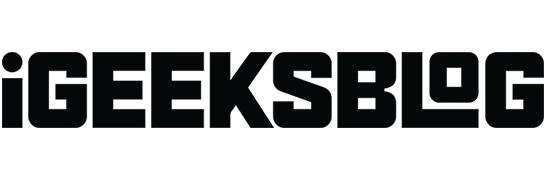
iPhone 잠금 화면에서 왼쪽으로 스와이프하면 카메라가 열립니다. 이 빠른 액세스 기능은 일반적으로 편리하지만 성가시거나 원치 않을 수도 있습니다. 예를 들어 카메라 앱은 휴대폰 잠금을 해제하지 않고도 열리므로 누구나 앱에 액세스하여 승인되지 않은 사진을 찍을 수 있습니다. 따라서 iPhone 잠금 화면에서 카메라를 비활성화하고 싶을 수도 있습니다. 다음의 편리한 단계를 따르세요.
iPhone 잠금 화면에서 카메라 액세스를 제거하는 방법
- 설정 → 스크린 타임 으로 이동하세요 .
- 스크린 타임을 처음 사용하는 경우 기능 요약이 표시됩니다. 이제 계속을 탭하세요 . iPhone이 귀하의 것인지 아니면 귀하의 자녀의 것인지 묻는 메시지가 표시됩니다. 적절한 옵션을 선택하세요.
- 아래로 스크롤하여 콘텐츠 및 개인정보 보호 제한을 선택 하고 ON 으로 전환합니다 .
- 이제 같은 화면에서 허용된 앱을 탭하세요 .
- 카메라 를 끕니다 .
그게 다야. 이제 화면을 잠그고 왼쪽으로 스와이프하면 카메라 앱이 더 이상 열리지 않습니다.
그러나 스크린 타임을 사용하여 iPhone 잠금 화면에서 카메라 액세스를 끄면 카메라 앱도 홈 화면에서 제거됩니다. 따라서 더 이상 앱을 전혀 사용할 수 없습니다. 하지만 걱정하지 마세요. 시도해 볼 수 있는 다른 훌륭한 카메라 앱도 많이 있습니다 .
물론 기본 카메라에 대한 액세스를 복원하려면 위의 단계를 따르고 허용된 앱 에서 앱을 켜십시오 .
iPhone에서 iOS 11 이하를 실행 중인 경우 제한 을 활성화하여 iPhone의 잠금 화면에서 카메라 액세스를 방지할 수 있습니다 .
제한사항을 설정한 후 아래 단계를 따르세요.
- iPhone에서 설정을 엽니다.
- 일반 → 제한사항을 탭하세요 .
- 제한을 활성화할 때 설정한 제한 비밀번호를 입력하세요 .
- 카메라 옵션 을 끕니다 .
그게 다야! 이제부터 카메라는 잠금 화면에서 접근할 수 없으며 iPhone에서도 사라집니다. 위의 단계를 반복하고 카메라 옵션을 켜면 언제든지 다시 가져올 수 있습니다.
iPhone 잠금 화면에서 제어 센터, Siri, 알림 센터 비활성화
iOS에서는 제어 센터, 오늘 보기, Siri, 알림 센터 등과 같은 다른 잠금 화면 옵션을 끌 수 있습니다.
- 설정 앱을 열고 Face ID 및 비밀번호 (또는 이전 기기의 경우 Touch ID 및 비밀번호 ) 를 탭하세요 .
- 비밀번호를 입력하세요 .
- 아래로 스크롤하여 잠긴 경우 액세스 허용을 선택합니다.
- 여기서는 iPhone의 잠금 화면에서 제거하고 싶은 기능을
끌 수 있습니다 .
나중에 해당 기능을 다시 원할 경우 쉽게 전환할 수 있습니다. 또한 잠금 화면에서 이러한 옵션을 제거해도 홈 화면에서는 해당 옵션이 비활성화되지 않습니다 . 따라서 휴대전화를 잠금 해제해도 평소처럼 액세스할 수 있습니다.
요약하자면 !
잠금 화면에서 카메라에 액세스하여 즉시 사진을 찍고 싶으십니까? 아니면 무단 또는 실수로 인한 사용을 방지하기 위해 제거하시겠습니까? 아래 댓글에서 여러분의 생각을 공유해 주세요.
다음 게시물도 참조할 수 있습니다.



답글 남기기